
billfish素材管理工具
详情介绍
billfish是专为针对设计人员所打造的一款功能强大的免费图片素材管理软件,该软件不仅拥有着上万张海量的素材库,而且素材的类型也是极为的丰富、全面、详细,能够最大程度的满足的用户的日常所需。同时,billfish作为一款素材管理工具,那么其功能也是相当的强大,该软件不仅可以批量,甚至是一次性的将用户的电脑中图片全部导入至软件内进行管理,更可以为自己的图片的增添专属于自己的标签,这样既便于管理,也方便自己在需要时快速的使用,其功能相当的不错。当然,billfish还支持11种常用的格式,比如jpg、png、gif、psd、ai、eps、svg等其他的图片格式,也支持拖拽等快速导入的方式,还可以批量进行注释、素材颜色筛选,最强大的便是它的检索内容毫秒级响应,正是全面且免费的强大功能,才深受用户的喜爱与追捧。感兴趣或有需要的用户欢迎下载体验。
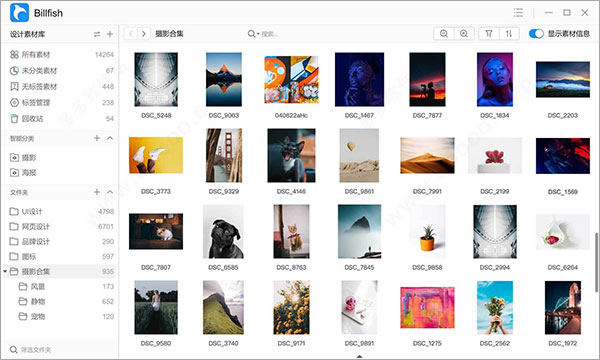
轻松管理大量素材;
支持11种常用格式;
支持拖拽、导入等方式。
2、快速高效整理
支持批量添加标签/注释;
可按文件属性分类整理;
支持智能文件夹快速分类。
3、瞬间找到灵感
检索内容毫秒级响应;
支持按素材颜色筛选;
支持多重筛选方式。
1、创建本地素材库
1.1、软件首次安装完毕时,根据提示选择后续素材存放的文件夹,该文件夹将作为后续素材库存储的路径(建议选择剩余存储空间较大的磁盘文件夹)。如下图红框:
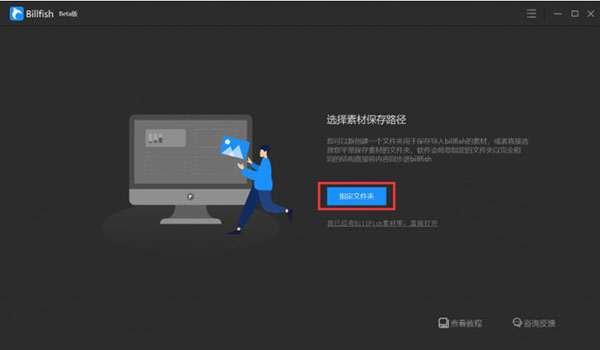
被指定的文件夹,将在资源管理器被标记为如下图标识,方便用户区分
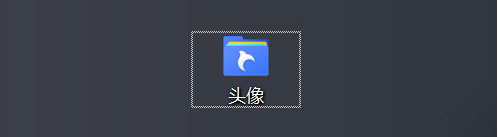
1.2、你也可以在进入软件主界面后, 通过 左上角的素材库名称处点击下拉菜单新建素材库,如下图所示:

2、安装浏览器插件
浏览器插件主要功能是辅助设计师进行素材采集,以及对网页进行截图。用户可根据个人的浏览器使用习惯安装相应的浏览器插件,推荐安装谷歌浏览器插件。
3、导入素材文件/文件夹/导入花瓣画板
Billfish软件支持拖拽的方式将文件/文件夹拖入软件的方式操作,如下图:
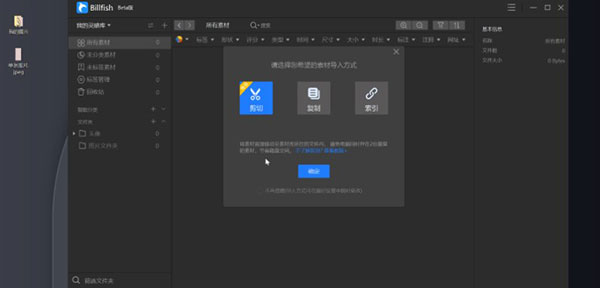
在导入的过程中可以选择:剪切、复制、索引
同时可以批量导入花瓣画板的图片
4、整理素材
通过创建不同的文件夹可以将素材按照个人的使用习惯,分门别类的进行快速管理
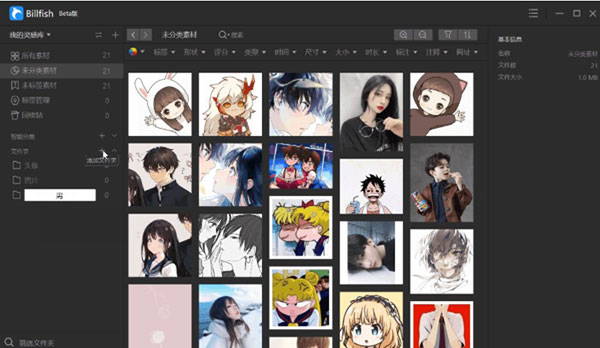
你也可以通过给素材内容进行打标签标记,方便在后续查找素材时根据标签快速定位素材
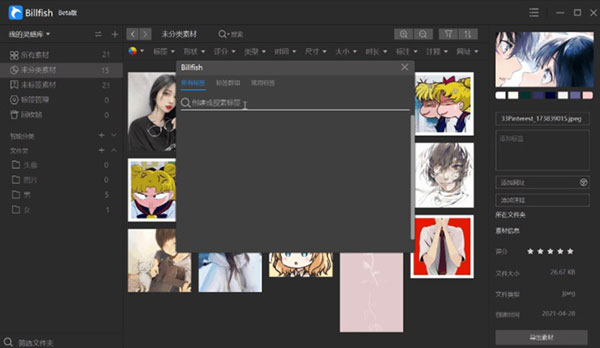
5、 查找需要的素材
软件支持多种方式查找你需要的灵感素材,软件顶部的检索区域,如下图:

提供关键词搜索、颜色搜索、标签形状、类型等方式。
二、其他功能
1、文件导入支持
Billfish支持多重方式导入文件,点击如图所示“+”号可见
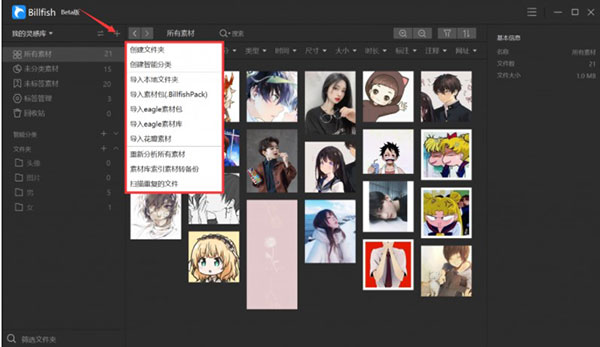
另外你也可以在偏好设置面板中,进行个性化导入格式设定
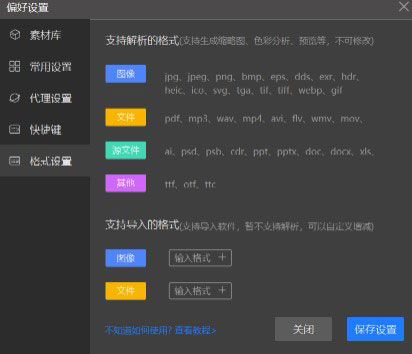
2、图片列表显示及布局设置
通过右侧显示属性按钮如下图箭头处:可以进行图片列表相关信息的设定。
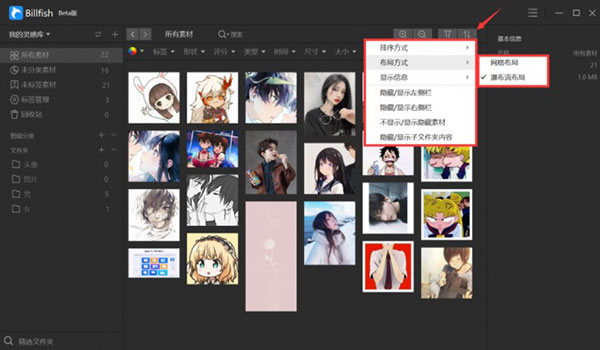
以上就是billfish具体的使用过程,希望对大家有所帮助。
您可以通过以下方式导入自己的素材内容
拖拽添加从其他位置拖拽图片到软件迅速添加。
素材包导入支持好友分享的素材包导入到软件。
复制粘贴导入网页图片文件无需下载,复制、粘贴即可导入。
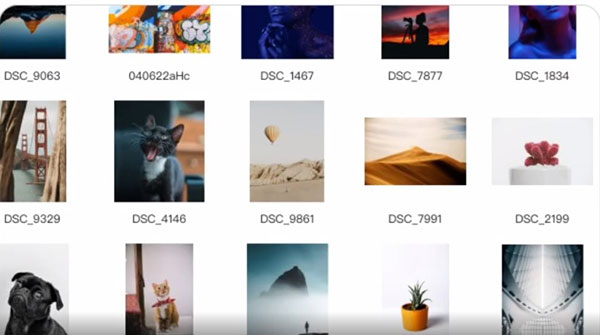
第二步:素材整理
您可以通过标注,文件夹分级以及颜色等途方式整理素材
标签或注释为您的素材图片添加标签或注释。
按文件夹分类支持多个层级的文件夹分类,素材结构一目了然。
标签或注释根据素材属性自动将你的素材文件进行分类。
标签或注释将您对图片的想法直接写在图片指定的区域。
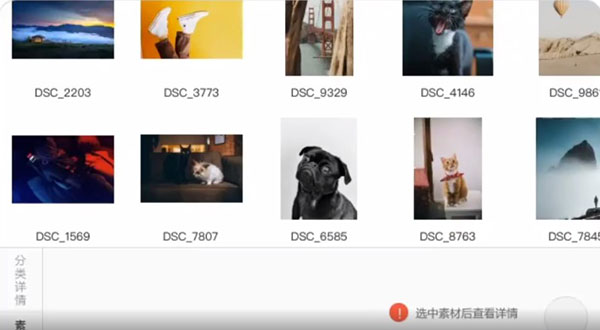
第三步:体验自己的素材库
颜色检索您可以根据您需要的颜色进行筛选。
关键词检索根据关键词检索目标内容。
更多筛选您可以根据尺寸、格式、来源等多种方式进行查找。
云盘分享您也可以将您的素材库分享到云盘自用或和朋友一起分享。
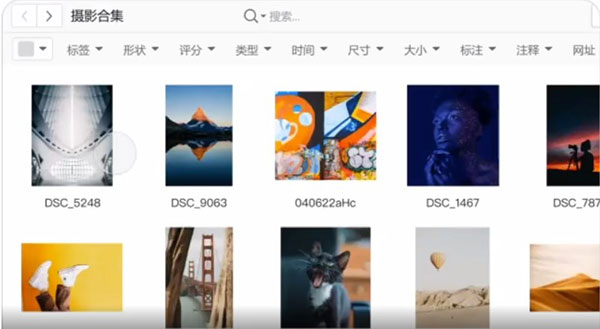
2、支持jpg、png、gif、psd、ai、eps、svg、pptx、cdr、webp、bmp格式。
3、可以帮助用户查看与编辑图片的标签、评分、类型、时间、尺寸、标注等信息。
4、支持将当前素材库设为默认资源库软件,启动时将打开默认素材库。
5、内置日志系统,您可以快速导出日志信息。
6、内置检索工具,可以帮助您快速的检索图片/素材。
2、支持拖拽、导入等方式、快速高效整理。
3、支持批量添加标签/注释、可按文件属性分类整理。
4、支持智能文件夹快速分类、瞬间找到灵感。
5、检索内容毫秒级响应、支持按素材颜色筛选。
6、支持多重筛选方式。
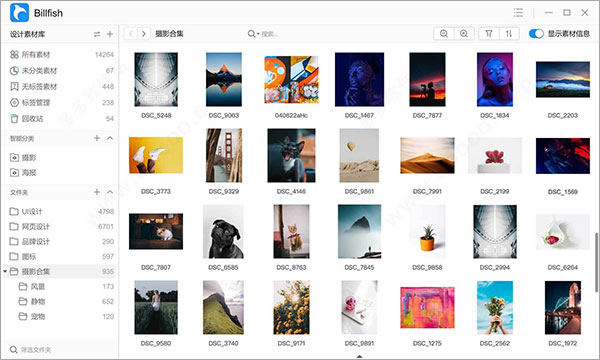
软件特色
1、支持大量素材轻松管理大量素材;
支持11种常用格式;
支持拖拽、导入等方式。
2、快速高效整理
支持批量添加标签/注释;
可按文件属性分类整理;
支持智能文件夹快速分类。
3、瞬间找到灵感
检索内容毫秒级响应;
支持按素材颜色筛选;
支持多重筛选方式。
billfish怎么用?
billfish怎么用?相信许多用户在刚接触这款软件时都会在使用的过程中遇到到问题,所以小编为大家带来了billfish详细的使用过程,一起来看看吧。1、创建本地素材库
1.1、软件首次安装完毕时,根据提示选择后续素材存放的文件夹,该文件夹将作为后续素材库存储的路径(建议选择剩余存储空间较大的磁盘文件夹)。如下图红框:
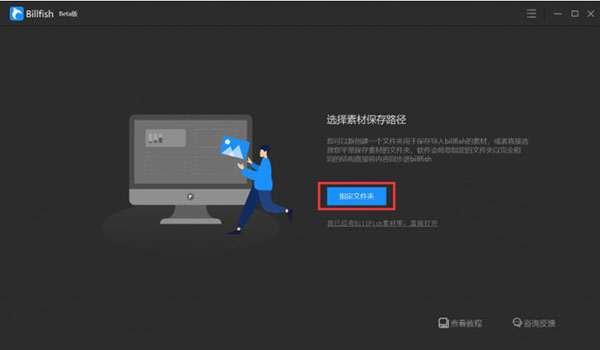
被指定的文件夹,将在资源管理器被标记为如下图标识,方便用户区分
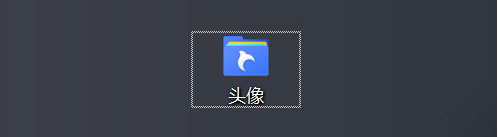
1.2、你也可以在进入软件主界面后, 通过 左上角的素材库名称处点击下拉菜单新建素材库,如下图所示:

2、安装浏览器插件
浏览器插件主要功能是辅助设计师进行素材采集,以及对网页进行截图。用户可根据个人的浏览器使用习惯安装相应的浏览器插件,推荐安装谷歌浏览器插件。
3、导入素材文件/文件夹/导入花瓣画板
Billfish软件支持拖拽的方式将文件/文件夹拖入软件的方式操作,如下图:
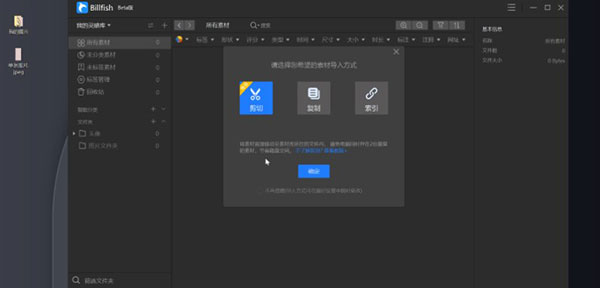
在导入的过程中可以选择:剪切、复制、索引
同时可以批量导入花瓣画板的图片
4、整理素材
通过创建不同的文件夹可以将素材按照个人的使用习惯,分门别类的进行快速管理
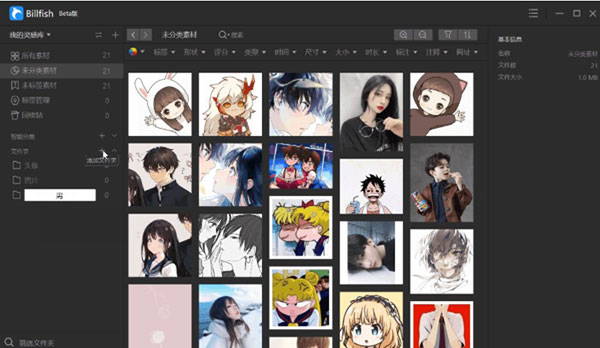
你也可以通过给素材内容进行打标签标记,方便在后续查找素材时根据标签快速定位素材
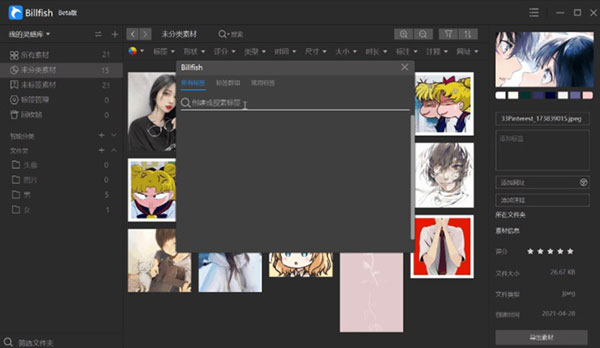
5、 查找需要的素材
软件支持多种方式查找你需要的灵感素材,软件顶部的检索区域,如下图:

提供关键词搜索、颜色搜索、标签形状、类型等方式。
二、其他功能
1、文件导入支持
Billfish支持多重方式导入文件,点击如图所示“+”号可见
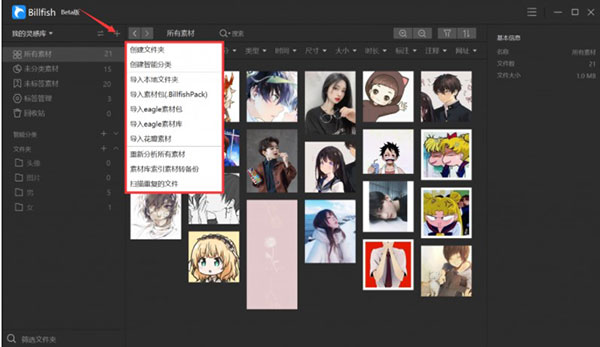
另外你也可以在偏好设置面板中,进行个性化导入格式设定
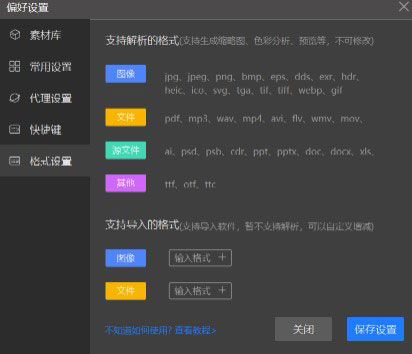
2、图片列表显示及布局设置
通过右侧显示属性按钮如下图箭头处:可以进行图片列表相关信息的设定。
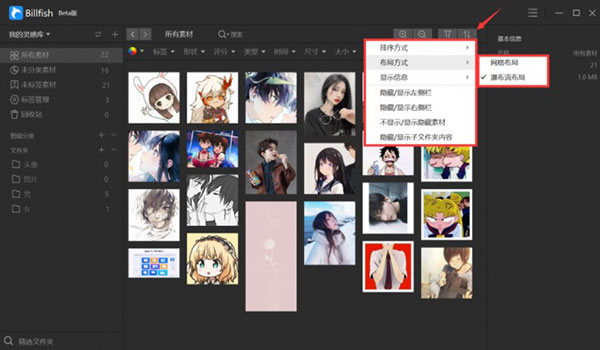
以上就是billfish具体的使用过程,希望对大家有所帮助。
billfish官方版使用技巧
第一步:导入素材您可以通过以下方式导入自己的素材内容
拖拽添加从其他位置拖拽图片到软件迅速添加。
素材包导入支持好友分享的素材包导入到软件。
复制粘贴导入网页图片文件无需下载,复制、粘贴即可导入。
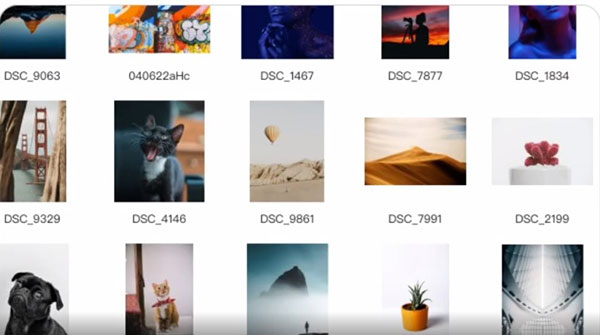
第二步:素材整理
您可以通过标注,文件夹分级以及颜色等途方式整理素材
标签或注释为您的素材图片添加标签或注释。
按文件夹分类支持多个层级的文件夹分类,素材结构一目了然。
标签或注释根据素材属性自动将你的素材文件进行分类。
标签或注释将您对图片的想法直接写在图片指定的区域。
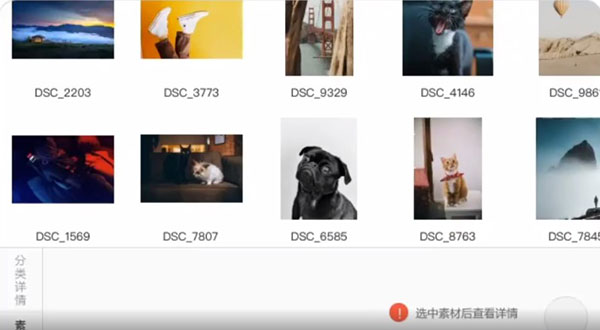
第三步:体验自己的素材库
颜色检索您可以根据您需要的颜色进行筛选。
关键词检索根据关键词检索目标内容。
更多筛选您可以根据尺寸、格式、来源等多种方式进行查找。
云盘分享您也可以将您的素材库分享到云盘自用或和朋友一起分享。
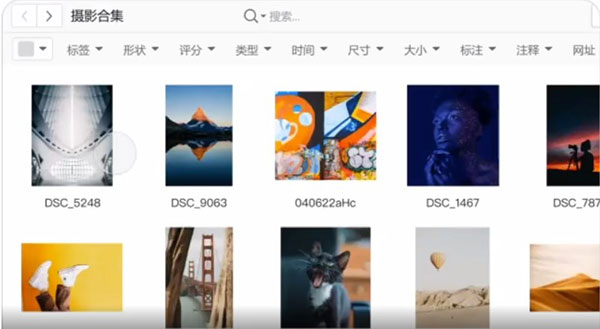
软件功能
1、billfish拥有着简单直观的操作界面,可以轻松的管理您的图片素材。2、支持jpg、png、gif、psd、ai、eps、svg、pptx、cdr、webp、bmp格式。
3、可以帮助用户查看与编辑图片的标签、评分、类型、时间、尺寸、标注等信息。
4、支持将当前素材库设为默认资源库软件,启动时将打开默认素材库。
5、内置日志系统,您可以快速导出日志信息。
6、内置检索工具,可以帮助您快速的检索图片/素材。
软件优势
1、支持大量素材、轻松管理大量素材、支持11种常用格式。2、支持拖拽、导入等方式、快速高效整理。
3、支持批量添加标签/注释、可按文件属性分类整理。
4、支持智能文件夹快速分类、瞬间找到灵感。
5、检索内容毫秒级响应、支持按素材颜色筛选。
6、支持多重筛选方式。
下载地址
- 电脑版
有问题?点击反馈,小编认真对待每一条反馈,尽可能解决用户遇到的问题!
如下载资源安装包需要解密,密码为3322软件站纯网址:www.32r.com
同类软件
网友评论
共0条评论(您的评论需要经过审核才能显示)
类似软件
-

pureref电脑版 v2.0.0官方版 图像处理 / 52.53M
-

色彩风暴官方版 v20.23.0.0电脑版 看图软件 / 17.22M
-

eagleget官方版 v2.1.6.40电脑版 图像管理 / 10.03M
-

-

Phototheca Pro v2019.12.5 图像处理 / 135.94M
精彩发现
换一换专题推荐
本类排行
月排行总排行





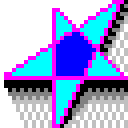
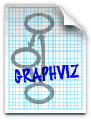
















 赣公网安备 36010602000087号
赣公网安备 36010602000087号